En esta guía, aprenderás cómo configurar los registros DNS—SPF, DKIM, DMARC y MX—para mejorar tu reputación de remitente, la entregabilidad de tus correos electrónicos y la salud de tu dominio. Encontrarás instrucciones generales para ayudarte con la configuración de cada registro.
Por qué son importantes los registros DNS para enviar correos electrónicos?
Cuando envías campañas desde un buzón de correo empresarial, tu dirección de correo siempre está asociada a tu nombre de dominio. Por ejemplo, la dirección de correo electrónico "john@empresa.com" está vinculada al dominio "empresa.com". La configuración de tu dominio de remitente y sus registros DNS afectan directamente el rendimiento de tu cuenta de correo y juegan un papel crucial en la autenticación de los correos electrónicos.
Configura los registros DNS -->
Ir a configuración:
Beneficios de los registros DNS: Los proveedores de correo ven tus correos electrónicos como confiables = menor probabilidad de activar filtros de spam = mejor colocación de los correos electrónicos y mayor tasa de entrega en la bandeja de entrada.
Completar la configuración de DNS de tu dominio es un paso esencial para preparar tus cuentas de remitente para el contacto en frío.
1) Los registros DNS mejoran la salud de tu dominio y ayudan a obtener una reputación de remitente alta más rápido.
2) Los correos electrónicos enviados desde un dominio saludable tienen menos probabilidades de tener errores de entrega.
3) Iniciar tu campaña con un dominio correctamente configurado garantiza una mejor entregabilidad que usar uno sin registros DNS.
Verifica tus registros DNS
Un dominio saludable garantiza el rendimiento óptimo de tus cuentas de correo electrónico. Si falta algún registro o está configurado incorrectamente, afecta tu reputación de remitente y la entregabilidad.
En tu cuenta de Snov.io, hay dos lugares donde puedes verificar los registros de tu dominio:
Cómo Snov.io te ayuda con la configuración de registros DNS:
1) Puedes verificar tu dominio basándote en todos los registros DNS.
2) Identificar problemas de configuración y obtener instrucciones sobre cómo actualizar tu dominio.
3) Obtener una puntuación de salud del dominio que indica la preparación de su configuración técnica.
Verifica la salud de tu dominio: En la configuración de la cuenta de correo electrónico
Después de agregar tu buzón de correo a Snov.io, puedes verificar la salud de tu dominio en la configuración de la cuenta de correo electrónico.
Ve a tu lista de cuentas de correo electrónico. Haz clic en Editar junto a la cuenta deseada. Desplázate hacia abajo hasta la sección Configuración opcional y abre la pestaña de Salud del dominio.
Una vez que se complete la verificación, verás el estado de cada registro de dominio junto con una puntuación general de salud. Si falta algún registro o hay problemas, los resultados indicarán qué registros necesitan ser actualizados.
Verifica tu dominio regularmente para asegurarte de que no haya problemas de salud. También puedes habilitar verificaciones automáticas que se ejecuten una vez a la semana.
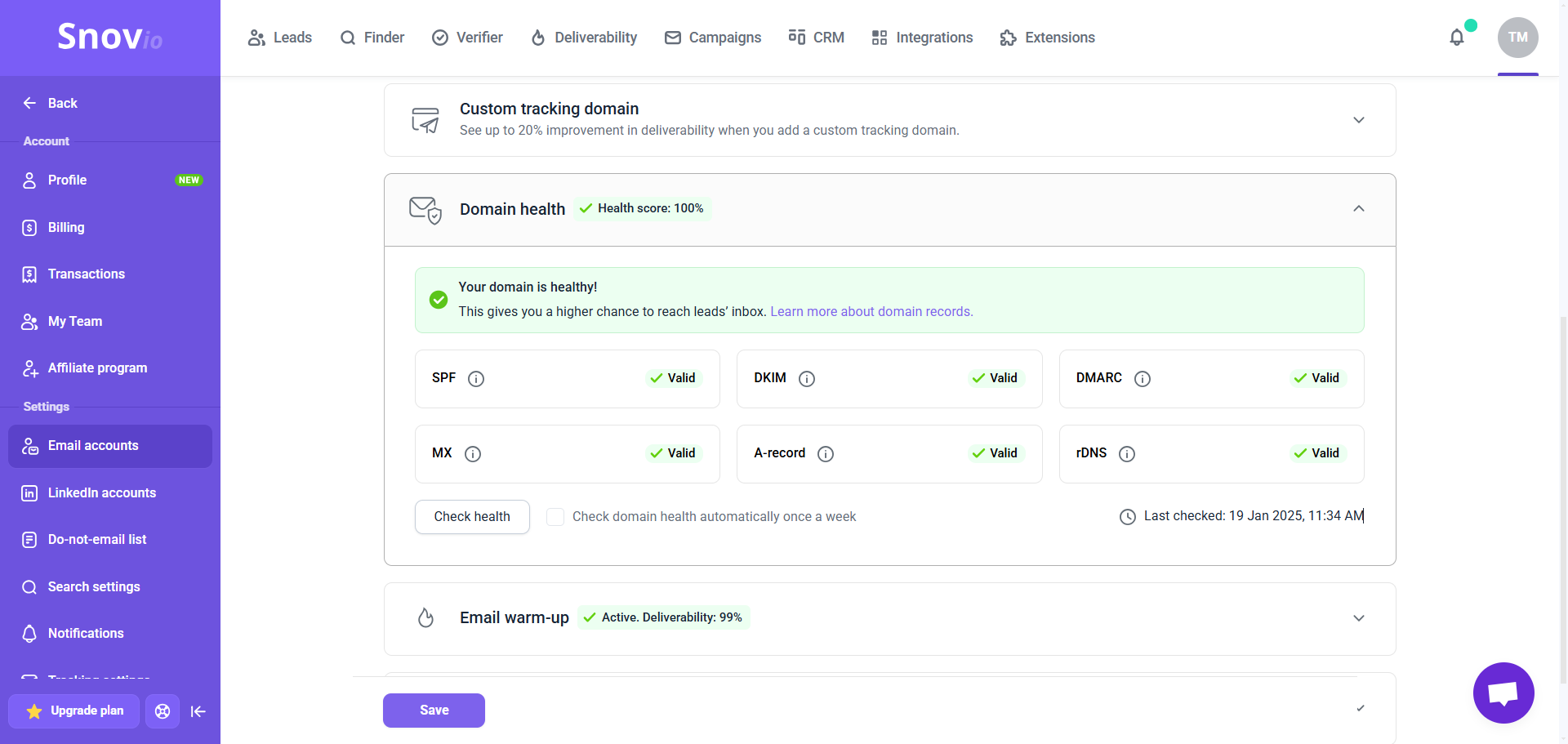
Verifica la salud de tu dominio: En la prueba de entregabilidad
Puedes verificar los registros DNS como parte de una prueba de entregabilidad en tu cuenta de Snov.io.
En el informe de salud del dominio, verás los resultados de la verificación y el estado de cada registro DNS (si es válido y está configurado correctamente).
También recibirás instrucciones personalizadas sobre cómo actualizar la configuración del dominio para tu proveedor específico (en la pestaña Problemas a solucionar), junto con consejos y recomendaciones para mejorar la entregabilidad.
Lee más sobre los resultados de la prueba de entregabilidad.
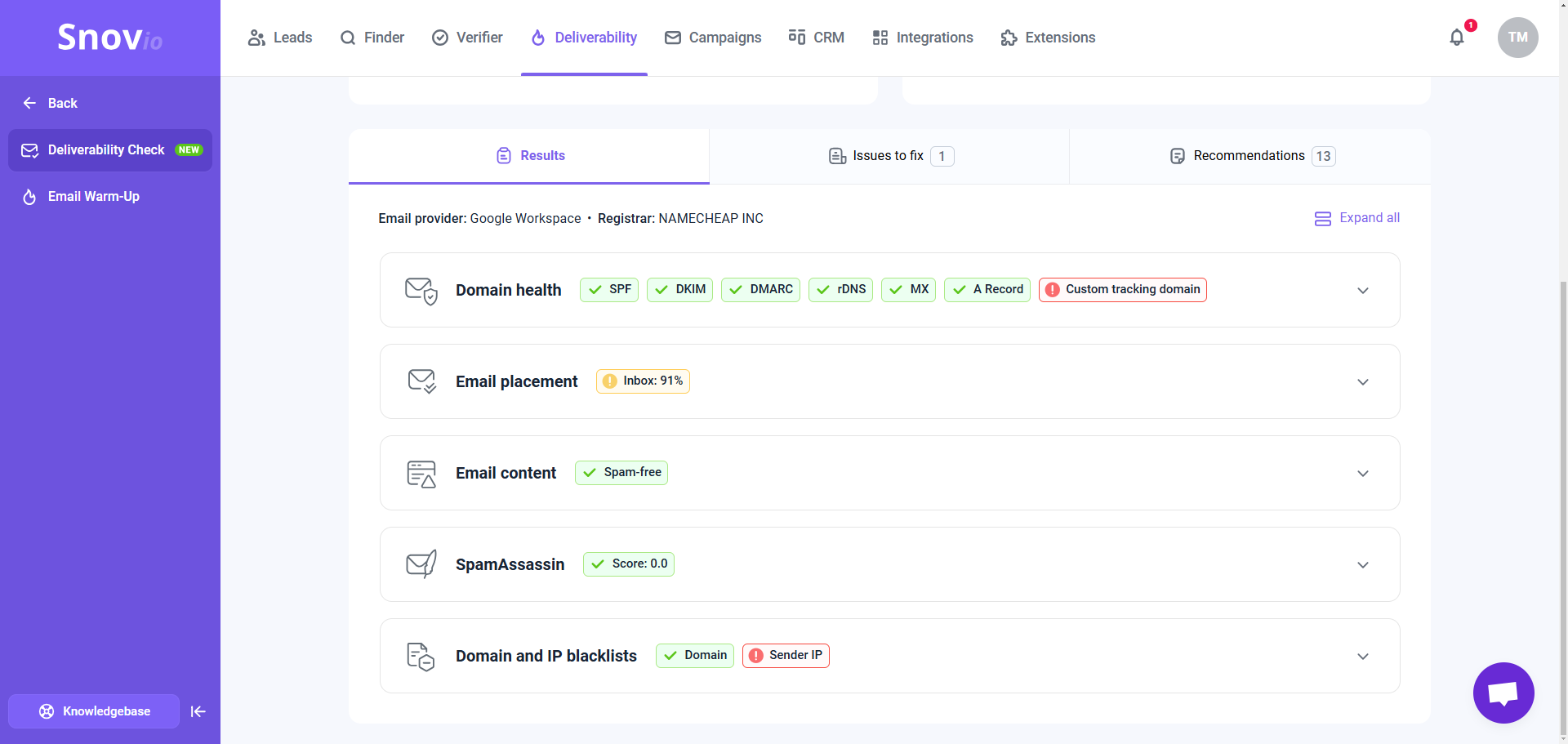
Configurar los registros DNS
Antes de lanzar tus campañas por correo electrónico, se recomienda encarecidamente agregar y verificar todos los registros DNS necesarios para tus dominios de remitente.
Paso 1. Identificar tu proveedor/registrador de dominio
Primero, identifica el proveedor de tu dominio. Este es el servicio o plataforma donde registraste y compraste tu nombre de dominio.
Los proveedores populares de dominios son Namecheap, Amazon Web Services, GoDaddy, Squarespace, IONOS, etc.
Si no estás seguro de quién es tu proveedor, Snov.io puede detectar automáticamente información sobre tu proveedor de dominio y tu proveedor de correo electrónico durante una prueba de entregabilidad.
En los resultados de la prueba, abre la pestaña de Salud del dominio y busca la sección de información WHOIS del dominio. Aquí encontrarás detalles sobre tu dominio, incluido el URL del Registrador (el sitio web de tu proveedor).
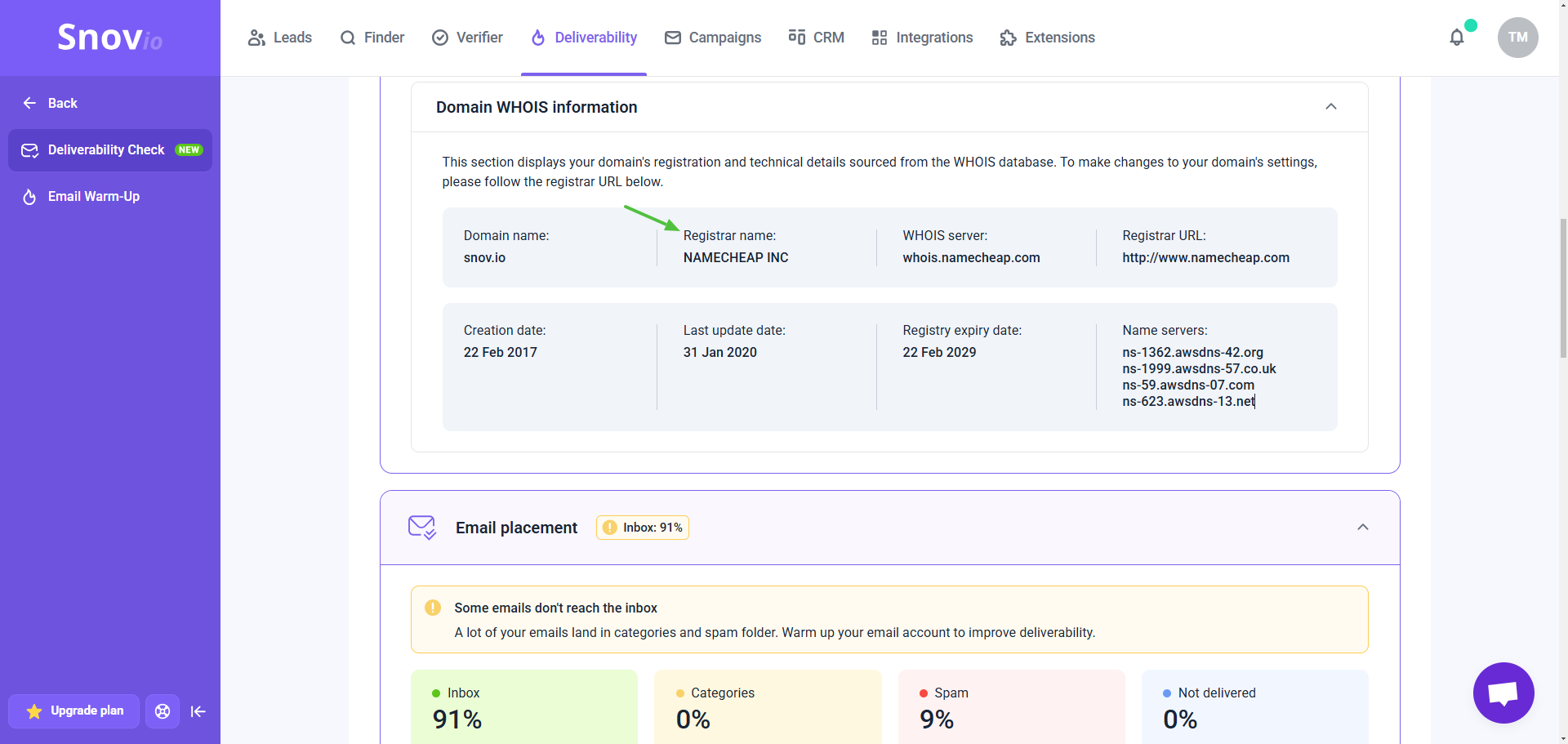
Paso 2. Iniciar sesión en tu dominio
Ve al sitio web del proveedor y accede a tu cuenta de registrador de dominio.
Paso 3. Abrir la configuración de DNS del dominio
Para realizar cambios en la configuración de tu dominio, necesitarás acceder al menú de administración de DNS. Aquí es donde se configuran o actualizan los registros DNS.
Paso 4. Configurar los registros DNS
Cada registro DNS es una entrada separada en la configuración DNS de tu dominio. En el menú de DNS, busca la opción para agregar nuevos registros y configura cada registro necesario.
Configurar SPF
¿Para qué sirve? El registro SPF protege tu dominio y los correos electrónicos que envías de fraudes o suplantaciones (impersonación). Sin SPF, tus correos electrónicos pueden ser bloqueados o marcados como spam por los proveedores
El registro SPF predeterminado tiene este formato
v=spf1 include:spf.example.com ~all
La parte después de "include:" especifica la dirección del servidor de correo de tu proveedor de correo electrónico. En el registro SPF real, reemplaza "spf.example.com" con el valor de tu proveedor de correo.
Por ejemplo: Si tu proveedor de correo es Google, el registro SPF será así:
v=spf1 include:_spf.google.com ~all
Si usas múltiples proveedores, agrega un "include:" separado para el valor SPF de cada proveedor.
Por ejemplo: Si usas Google Workspace y Microsoft 365 como proveedores de correo, el registro SPF será así:
v=spf1 include:_spf.google.com include:spf.protection.outlook.com ~all
Los parámetros de tu SPF deben ser los siguientes:
- Record type: TXT (default)
- Host/Name: @ (default)
- Value/Content: La parte después de "include:" depende de tu proveedor de correo electrónico; reemplaza "spf.example.com" con el valor SPF de tu proveedor.
v=spf1 include:spf.example.com ~all
Guarda el registro en la configuración de DNS y espera hasta 48 horas para que los cambios tengan efecto. Luego, verifica la salud de tu dominio en la configuración de la cuenta de correo electrónico para confirmar que el registro SPF es válido.
Ir a la guía completa del registro SPF
Configurar DKIM
¿Para qué sirve? Un registro DKIM usa claves digitales para agregar una firma única a tus correos electrónicos, lo que permite a los servidores de los destinatarios verificar que el correo fue enviado por ti y que su contenido no ha sido alterado. Sin esta firma, los proveedores de correo pueden marcar tus correos como sospechosos.
Para configurar tu registro DKIM, necesitarás obtener los valores y claves DKIM de tu proveedor de correo. Dado que Snov.io envía correos a través de tu proveedor, necesitas el valor DKIM de tu proveedor, no de Snov.io.
Consulta la configuración de tu proveedor para obtener una opción para generar DKIM, consulta la guía de DKIM o contáctalos para obtener instrucciones específicas.
Una vez que tengas tus claves DKIM, sigue los pasos rápidos a continuación para agregarlas a la configuración de DNS.
Para agregar un registro DKIM a la configuración de tu dominio:
Inicia sesión en tu cuenta de dominio — la plataforma o servicio donde compraste tu nombre de dominio. Abre la configuración de DNS y busca la opción para agregar un nuevo registro.
Los parámetros de tu DKIM deben ser los siguientes:
- Record type: TXT (default).
- Host/Name: Este es el nombre de tu proveedor de correo para DKIM, que puedes obtener de tu proveedor de correo. Puede verse algo así como example._domainkey.
- Value/Content: Este es el valor del registro DKIM generado por tu proveedor de correo.
Tu registro DKIM podría verse así (esto es solo un ejemplo; no lo uses en tu registro real).
v=DKIM1; k=rsa; p=MIIBIjANBgkqhkiG9w0BAQEFAAOCAQ8AMIIBCgKCAQEA7vPxh6zZ7nBLj1QUXGEXAMPLEKEY...
La parte después de "p=" es tu clave pública DKIM. Un registro DKIM solo puede contener una clave DKIM. Si usas varios proveedores para enviar correos electrónicos, configura un registro DNS separado para cada proveedor.
Guarda el registro en la configuración de DNS y espera hasta 48 horas para que los cambios tengan efecto. Luego, verifica la salud de tu dominio en la configuración de la cuenta de correo electrónico para confirmar que el registro DKIM es válido.
Ir a la guía completa del registro DKIM
Configurar DMARC
¿Para qué sirve?: DMARC especifica lo que los servidores de los destinatarios deben hacer con los correos electrónicos enviados desde tu dominio que no han pasado las verificaciones SPF y/o DKIM. Un registro DMARC refuerza la seguridad del dominio (contra el phishing de correo electrónico) y reduce el riesgo de que tus correos sean marcados como spam o sospechosos.
Los registros DMARC siguen un formato estándar, y el DMARC predeterminado puede usarse para cualquier proveedor. Los ajustes específicos pueden modificarse según tus necesidades.
Aquí está el registro DMARC básico (puedes usar el valor a continuación como plantilla para tu registro real).
Política DMARC: La parte después de "p=" es responsable de la política. Esta política especifica qué sucederá con los correos que no pasen las verificaciones SPF y DKIM. Puedes usar la política predeterminada "p=none" o cambiarla a "p=quarantine" (recomendado) o "p=reject" si deseas la protección más estricta.
Informes DMARC: El registro incluye la dirección de correo después de "mailto:" — esta es la dirección especial para recibir informes DMARC. Crea un buzón dedicado si deseas recibirlos. Estos informes muestran estadísticas de autenticación de correos electrónicos y ayudan a solucionar problemas de seguridad. Lee más sobre los informes DMARC.
Para agregar un registro DMARC a la configuración de tu dominio:
Inicia sesión en tu cuenta de dominio — la plataforma o servicio donde compraste tu nombre de dominio. Abre la configuración de DNS y busca la opción para agregar un nuevo registro.
Tu registro DMARC debe tener los siguientes parámetros:
- Record type: TXT (default). El registro DMARC se agrega como un registro TXT en la configuración de DNS.
- Host/Name: _dmarc.userdomain.com (reemplaza "dominiousuario.com" con tu nombre de dominio real). Algunos proveedores de dominios agregan automáticamente el nombre de dominio en este campo, por lo que ingresar solo "_dmarc" puede ser suficiente.
- Value/Content:Ajusta el valor de "p=" según tus necesidades y reemplaza la dirección de correo después de "mailto:" con la dirección real que creaste para los informes.
v=DMARC1; p=quarantine; rua=mailto:your-email@yourdomain.com.
Guarda el registro en la configuración de DNS y espera hasta 48 horas para que los cambios tengan efecto. Luego, verifica la salud de tu dominio en la configuración de la cuenta de correo electrónico para confirmar que el registro DMARC es válido.
Ir a la guía completa del registro DMARC
Configurar MX
¿Para qué sirve?: Un registro MX especifica qué servidores de correo son responsables de recibir los correos entrantes para tu dominio. De esta forma, garantiza que los correos sean correctamente dirigidos al servidor de correo de tu proveedor para que lleguen a tu bandeja de entrada. No afecta el envío de correos, pero si falta, puede causar rebotes para tus correos entrantes (porque no hay servidor de correo para recibirlos).
Los registros MX no afectan directamente tu reputación de remitente ni la entregabilidad.
No influyen en cómo los filtros de spam evalúan tus correos electrónicos. El envío es gestionado por los registros SPF, DKIM y DMARC.
Pasos generales para configurar MX: Obtén el valor del registro MX de tu proveedor de correo --> Ve a la configuración DNS de tu dominio y agrega un nuevo registro MX.
Tu proveedor de correo te da el valor del MX, que necesitas usar al configurar el registro MX en la configuración DNS de tu dominio. Puedes encontrar instrucciones específicas en su centro de ayuda o contactar con su soporte para obtener ayuda. Si tu proveedor de correo es Google Workspace, consulta la guía oficial de Google para configurar el registro MX.
Para agregar un registro MX a la configuración de tu dominio:
Inicia sesión en tu cuenta de dominio (la plataforma donde compraste tu dominio). Abre la configuración de DNS y busca la opción para agregar un nuevo registro.
Tu registro MX debe tener los siguientes parámetros:
Type: Select MX.
Name/Hostname: Enter @ (o tu dirección de dominio si no se acepta @).
Value/Destination: ngresa el valor MX de tu proveedor. Tu proveedor te dará el valor exacto que necesitas usar aquí.
Priority: 10; Si tienes solo un servidor de correo, puedes establecer cualquier número de prioridad. Sin embargo, si tu dominio ya tiene otros registros MX, asegúrate de configurar correctamente el valor de prioridad para evitar conflictos.
TTL (Time to live): Déjalo por defecto o configúralo a 3600 segundos.
Después de agregar un registro en la configuración de dominio, espera hasta 48 horas para que los cambios tengan efecto. Luego, verifica la salud de tu dominio en la configuración de la cuenta de correo electrónico para confirmar que el registro MX es válido.
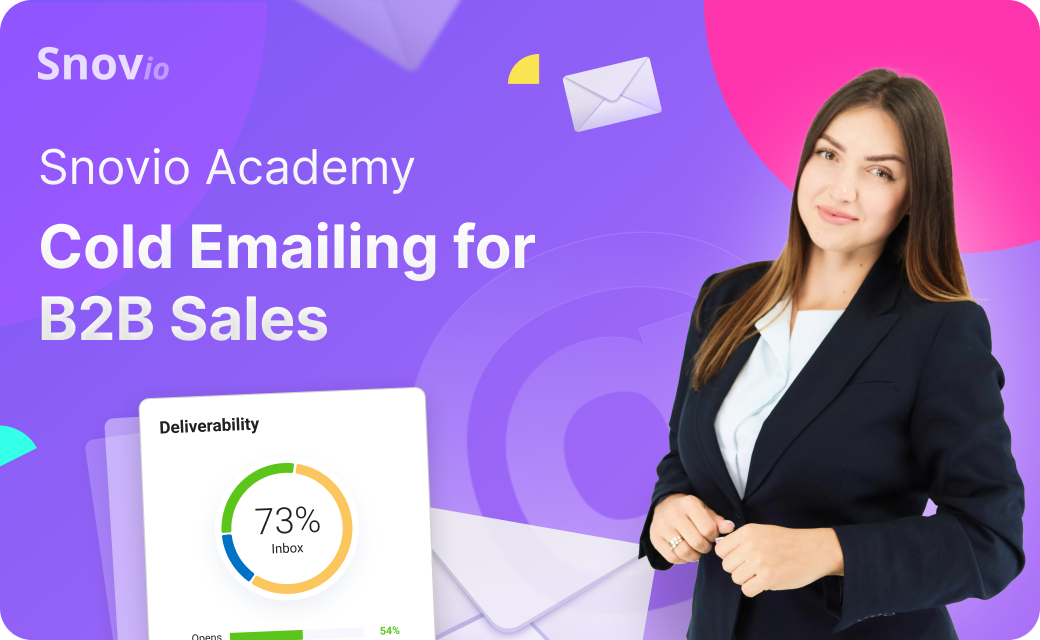

Lo lamentamos 😢
Cómo podemos mejorarlo?